Windows 7 Minimalis a.k.a Windows Thin PC
Mau pakai windows 7 tapi spec komputer masih standar? Udah pernah tau tentang WIndows Thin PC? Nih Haekel jelasin apa itu Windows Thin PC dan bagaimana cara installnya ke komputer Haechel's Stalker. Simak ya !
Windows Thin PC merupakan produk keluaran Microsoft Corporation yang merupakan wujud penyempurnaan dari Windows Fundamentals for Legaci PCs. Windows Thin PC
sering disebut sebagai Windows 7 Minimalis, sebagaimana Windows
Fundamentals juga akrab dengan sebuatan XP Embedded. Windows Thin PC
disebut minimalis, karena memang beberapa Fitur yang ada di Windows 7
telah dikurangi, agar hal ini tidak memberatkan kinerja CPU, bagi
komputer dengan hardware-hardware lama alias JADUL. (Kek punya ane ni... :P )
Keuntungan yang diberikan oleh Windows Thin PC ini
adalah space yang lebih kecil, Minimum Requirement yang super Mini, dan
juga sebuah ketahanan sistem yang tak kalah dengan Windows 7. Sekali
lagi, karena memang Windows Thin PC dikhususkan untuk hardware-hardware
Jadul, agar tetap lancar dan cepat dalam menggunakan komputer. Bayangkan
saja, bila Kita sehari-hari bersinggungan dengan komputer, namun selalu
mengalami yang namanya LOLA alias LOADING LAMA.
So, buat kamu yang masih punya kompi jadul, tapi juga ingin merasakan nikmatnya Windows 7, ada baiknya buat kamu mencoba Windows Thin PC ini.
 |
| wikipedia image |
INSTALASI :
Instalasi Windows Thin PC, tak jauh berbeda dengan Instalasi Windows 7, jadi,
buat yang udah pake Windows 7, gampang kan? Hehehe...kalo masih
bingung, silakan ke Google dulu ya....Belum bqin tutor nih...
AKTIVASI :
Setelah instalasi Windows Thin PC, maka sobat harus Aktivasi Windows
tersebut, sebelum 90 hari. Karena, masa Trial dari Windows Thin PC
adalah 90 hari. Lalu, bagaimana keadaan Windows Thin PC non aktivasi
setelah 30 hari? Ya, masih bisa dipakai seperti biasa. Hanya saja, akan
terdapat Notifikasi WGA (Windows Genuine Advantage) yang membuat Desktop kamu jadi HITAM KELAM. hehehe....
Khusus untuk aktivasi, sampai saat ini blog pusatkomputerindo
menemukan beberapa alternatif agar Windows Thin PC ini tetep eksis dan
bisa dipakai. Aktifasi tersebut adalah dengan menggunakan Windows Loader, Office Tool Kit v. 2.2.3 atau dengan menggunakan RemoveWat.
PERTAMA - Windows Loader
Penggunaan Windows Loader merupakan Alternatif pertama, dikarenakan pada dasarnya Windows Thin Pc merupakan
Windows 7 yang diminimalisir, dan dikhususkan bagi pengguna dengan
hardware jadul. Untuk download, Googling yach...Hehehe
KEDUA - Office 2010 Tool Kit 2.2.3
Untuk menjalankan Offline 2010 Tool Kit, kamu WAJIB menginstall Microsoft .Net Framework 4.0. Bisa didownload lewat website Microsoft DISINI
Setelah Framework 4 terinstall, jalan OTK.
Pada tab Product Keys, pilih Windows Thin PC, dan klik INSTALL. Selesai Sudah.
Download Office 2010 Tool Kit DISINI (pass RAR : pusatkomputerindo)
KETIGA - Remove Wat 2.2.6
Download here RemoveWat 2.2.6 (pass : pusatkomputerindo)
Penggunaan Remove Wat juga cukup simple. Bisa digunakan sebelum, atau
sesudah WGA Notification keluar. Setelah download, extract file download
tadi, lalu klik kanan, dan pilih RUN AS ADMINISTRATOR.
Klik REMOVE WAT
Selesai sudah. Setelah ini, Windows Thin PC Anda akan panjang umur.
Ingat, penggunaan Remove Wat hanyalah plan B, bila aktivasi dengan OTK
gagal. Selamat mencoba.
Windows Thin Pc ISO :
http://download.microsoft.com/download/C/D/7/CD789C98-6C1A-43D6-87E9-F7FDE3806950/ThinPC_110415_EVAL_x86fre.iso
Microsoft .Net Framework 4 :
http://www.microsoft.com/en-us/download/details.aspx?id=17718
Office 2010 Tool Kit 2.2.3 :
http://www.mediafire.com/?ici45tc1rm6bx19
(password : pusatkomputerindo)
Remove Wat 2.26 :
http://www.mediafire.com/?d1sjf3m99ffnh3f
(password : pusatkomputerindo)







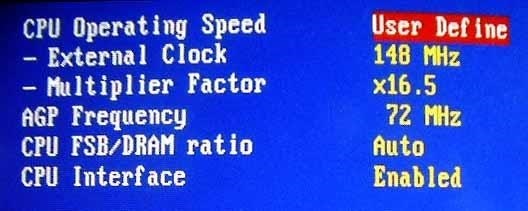

















0 komentar